PowerPoint2019如何链接到同一演示文稿中的幻灯片?
提问人:周黎明发布时间:2020-10-16
1、选择幻灯片,在普通视图中选择要用作超链接的文本,如图
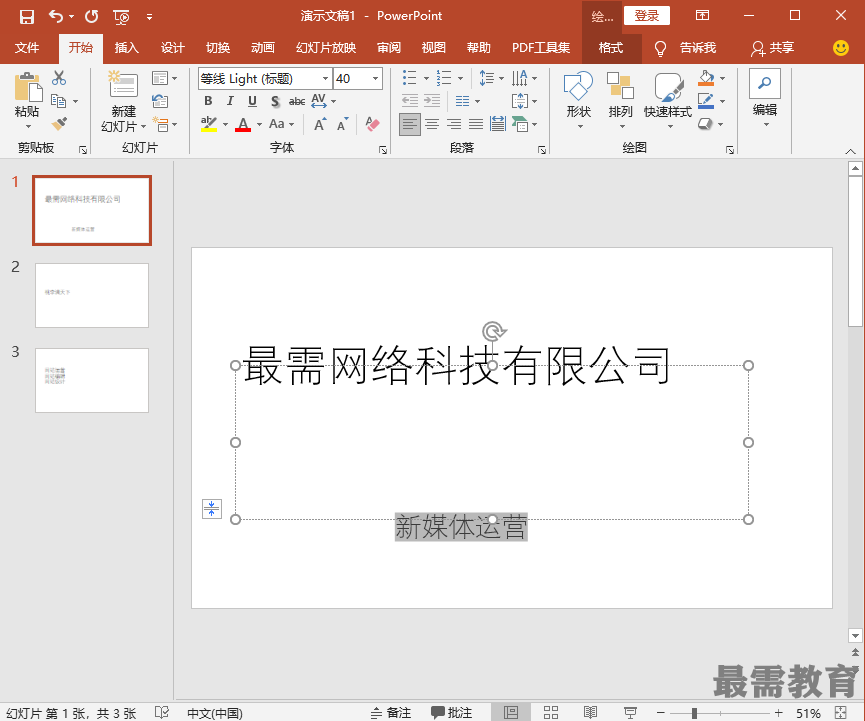
2、单击插入选项卡链接选项组中的链接按钮,如图
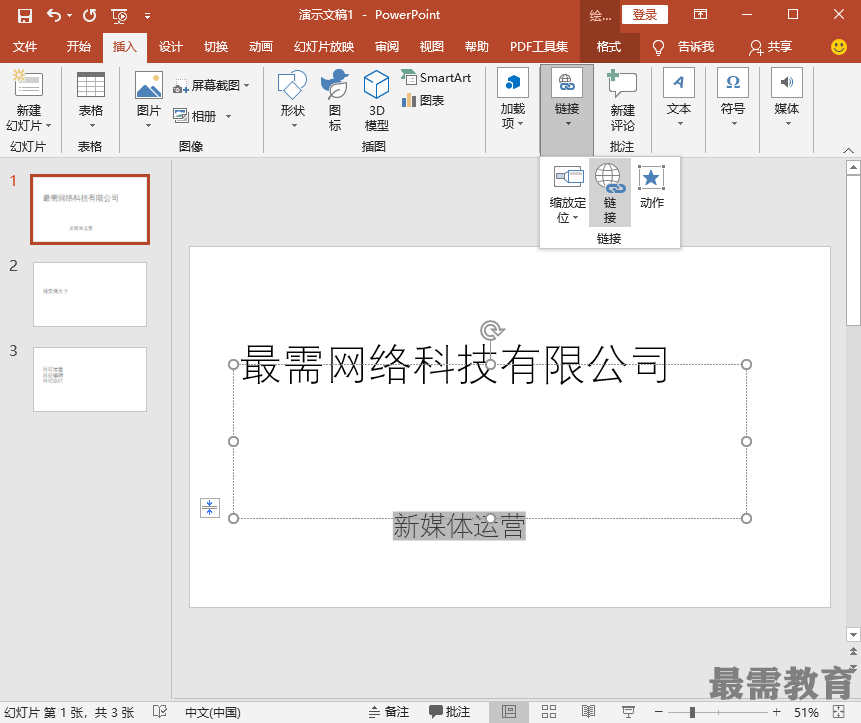
3、在弹出的插入超链接对话框左侧的链接到列表框中选择本文档中的位置选项,在右侧“请选择文档中的位置”列表中选择幻灯片标题下方的选项,单击确定按钮,如图

4、此时,即可将选中的文本链接到演示文稿中的幻灯片。添加超链接后的文本以蓝色、下划线字显示,放映幻灯片时,单击添加过超链接的文本即可链接到相应的位置,如图
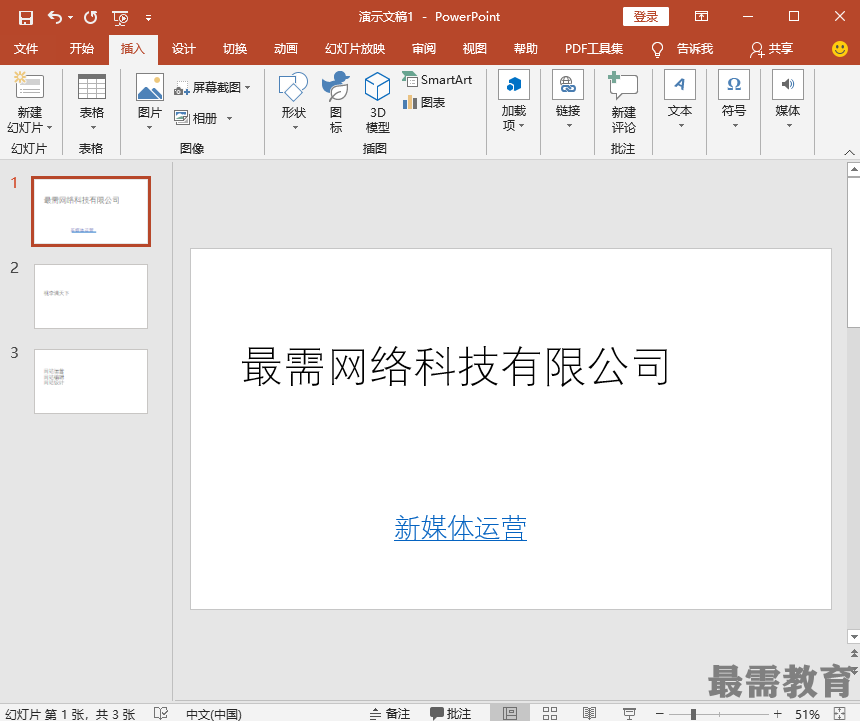
5、按Shift+F5组合键放映当前幻灯片,单击创建了超链接的文本,即可链接到另一幻灯片,如图

继续查找其他问题的答案?
相关视频回答
回复(0)

 湘公网安备:43011102000856号
湘公网安备:43011102000856号 

点击加载更多评论>>